62、WebApi,引用WebApi.Client.dll调用WebApi接口原创
25人赞赏了该文章
2.1万次浏览
编辑于2021年06月22日 13:22:37
续
业务场景:以基础资料客户为例
1、打开VS,新建 Windows 窗体应用程序
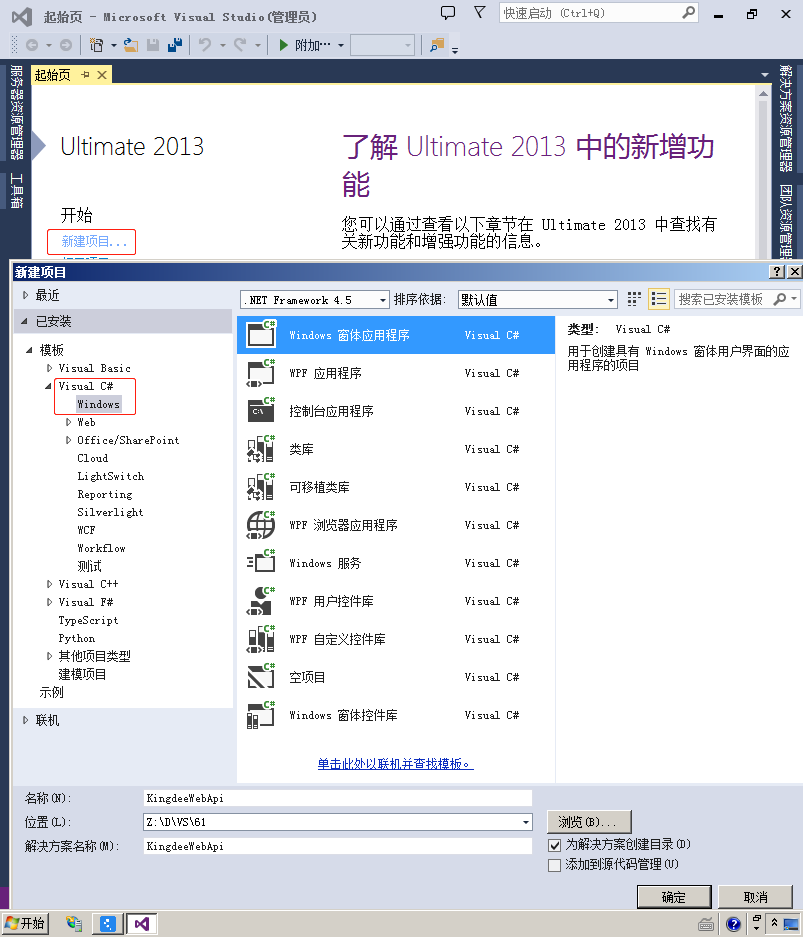
2、放一个文本框,改成多行
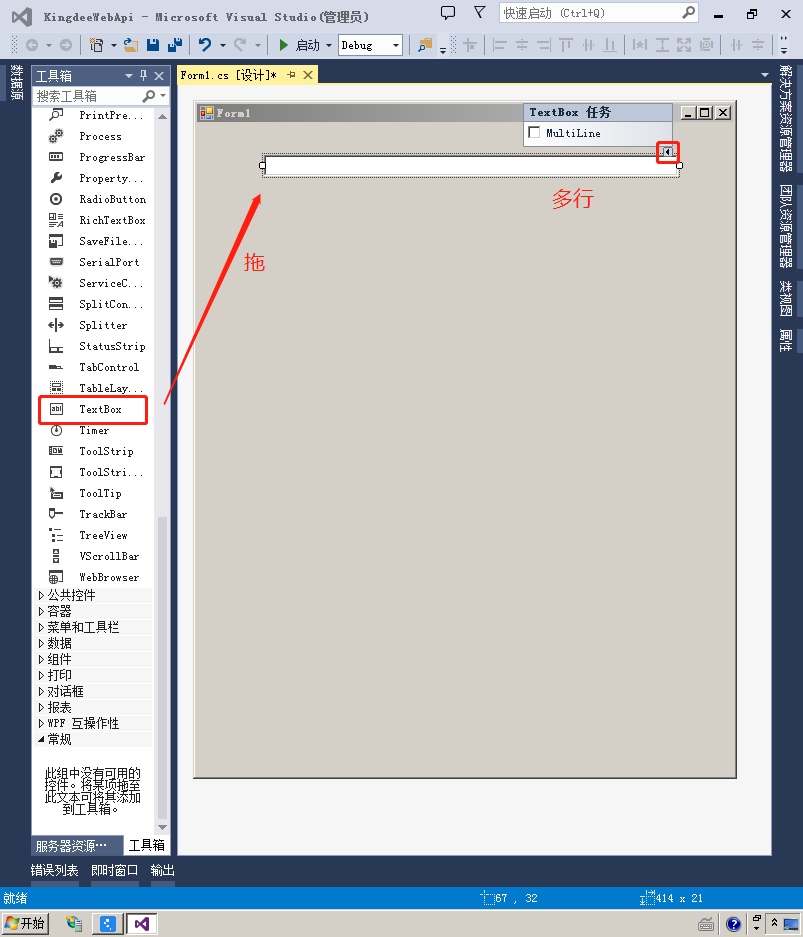
3、同上,再拖一个文本框
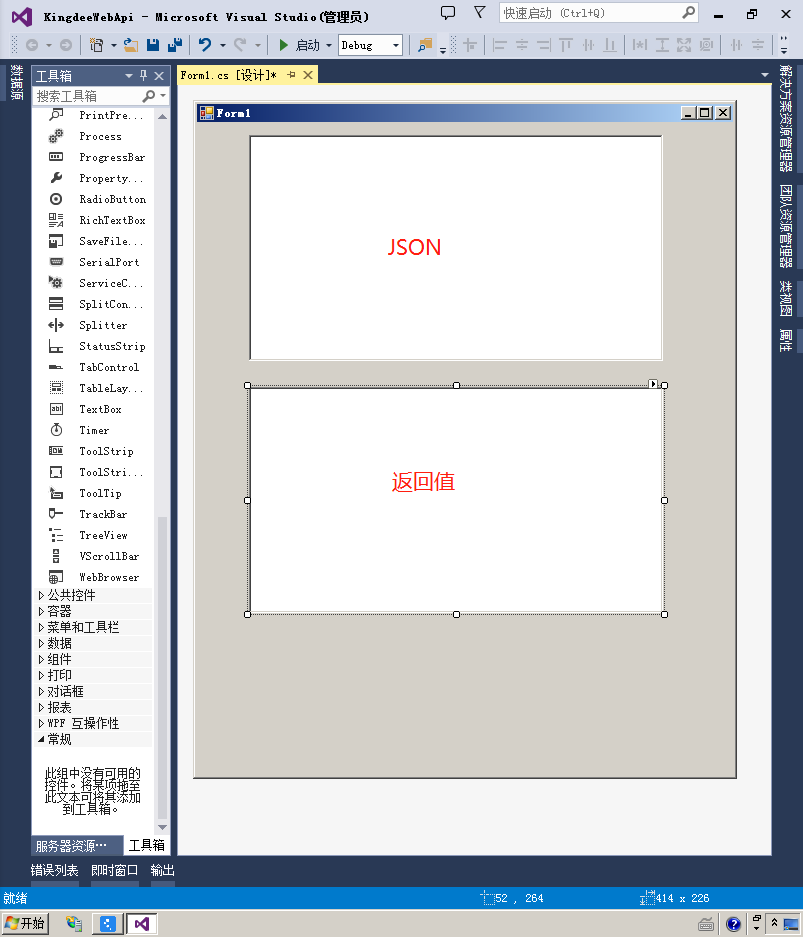
4、拖一个button按钮,作用:点击后,看是否能返回值
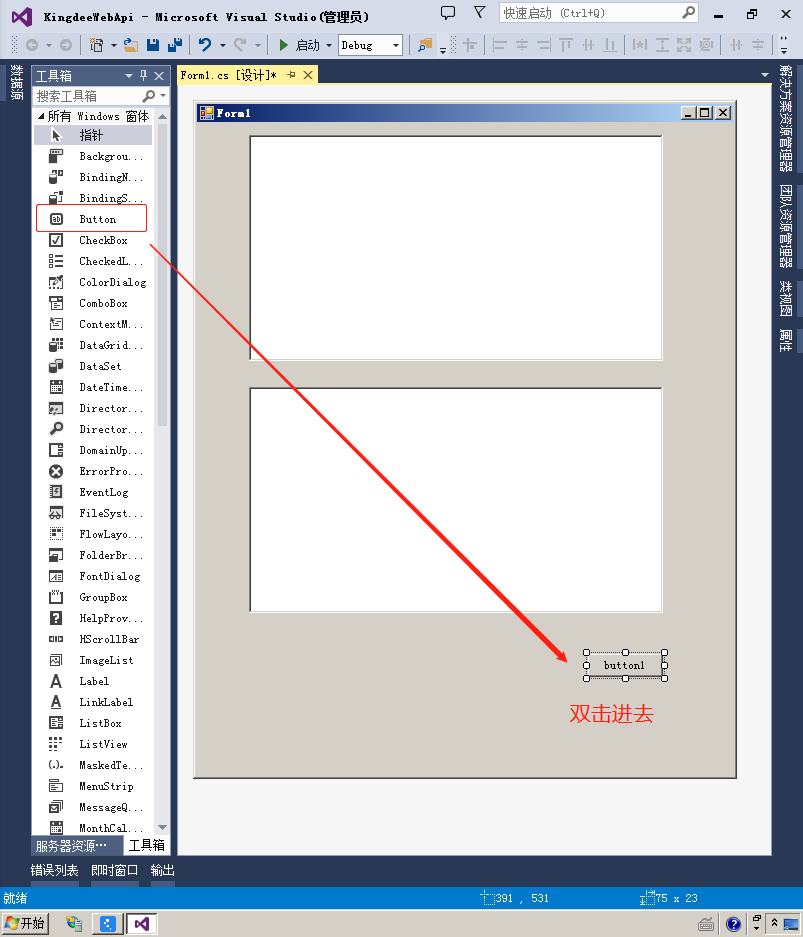
4、使用administrator登录客户端,打开WebApi,复制 示例代码
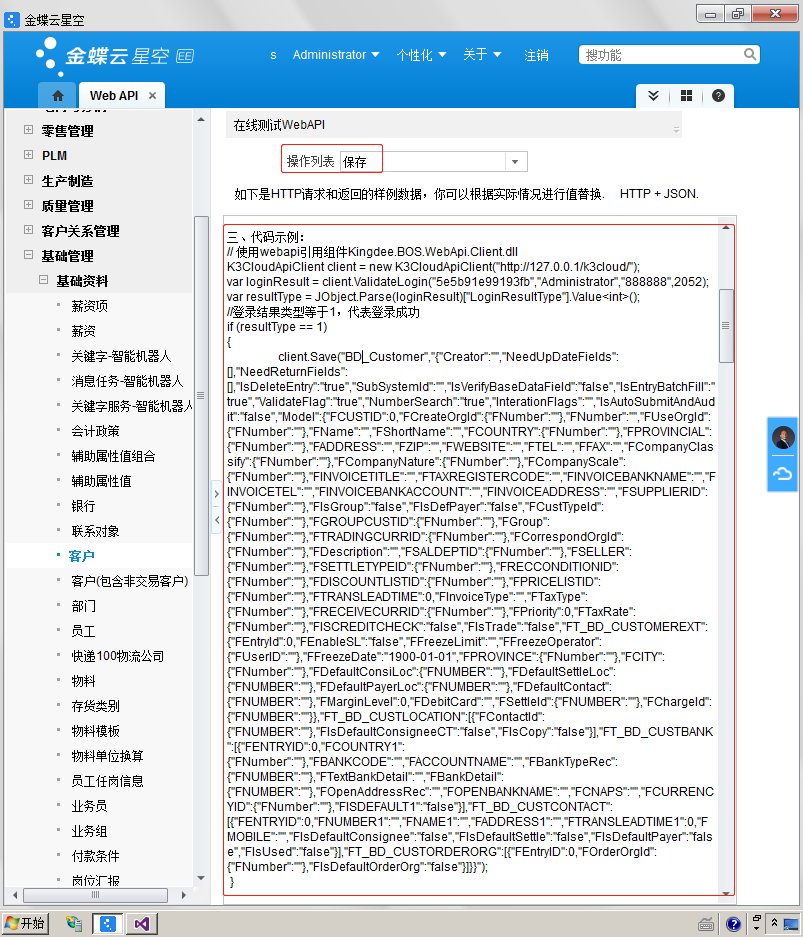
4.1、删除"BD_Customer"后面的内容后,如下
// 使用webapi引用组件Kingdee.BOS.WebApi.Client.dll
K3CloudApiClient client = new K3CloudApiClient("http://127.0.0.1/k3cloud/");
var loginResult = client.ValidateLogin("5e5b91e99193fb","Administrator","888888",2052);
var resultType = JObject.Parse(loginResult)["LoginResultType"].Value<int>();
//登录结果类型等于1,代表登录成功
if (resultType == 1)
{
client.Save("BD_Customer", "");
}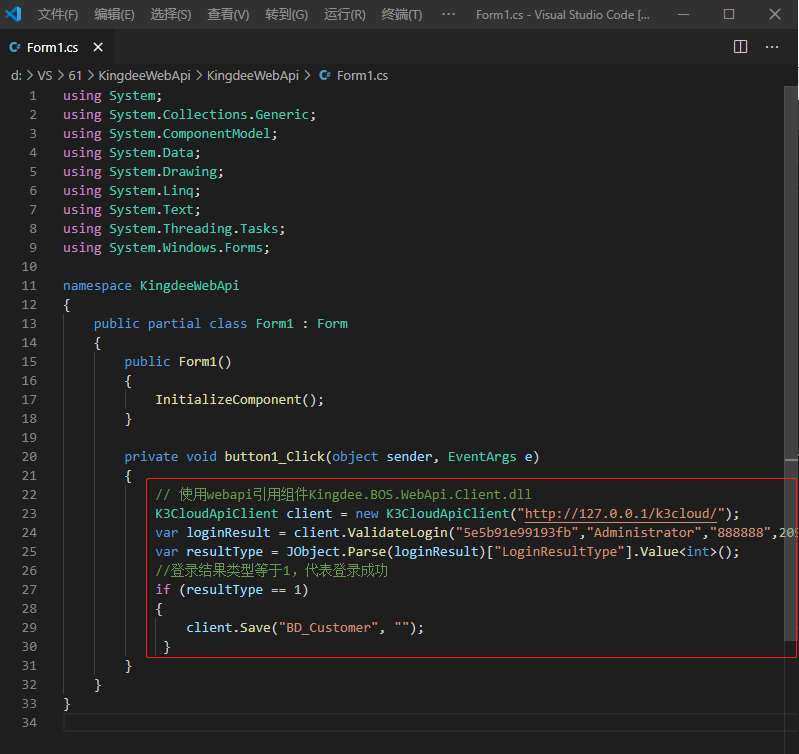
4.2、添加引用和使用
Kingdee.BOS.WebApi.Client.dll
Newtonsoft.Json.dll
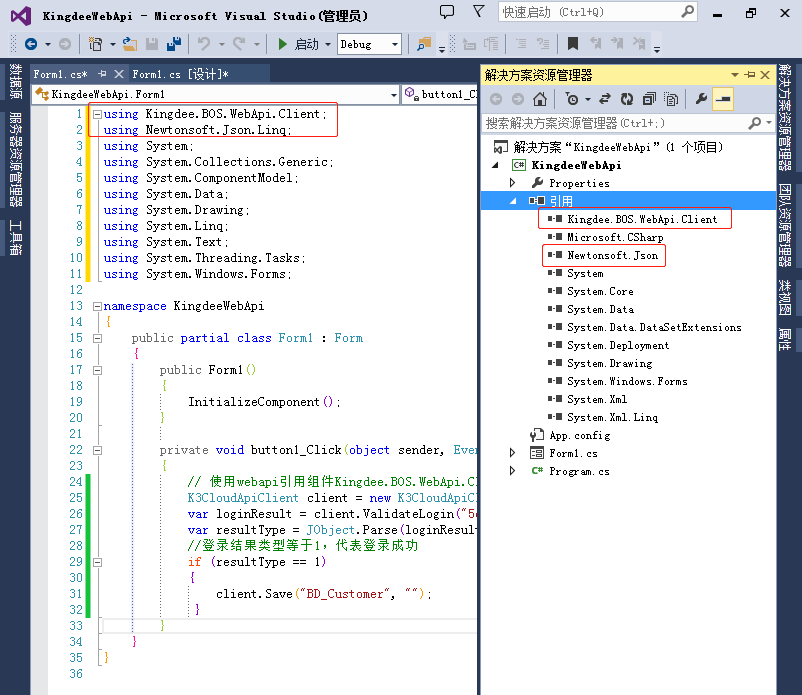
5、
//接收json this.textBox1.Text
//返回值 this.textBox2.Text
this.textBox2.Text =client.Save("BD_Customer", this.textBox1.Text);
6、启用

7、复制上一节的Json
{
"Creator": "",
"Model": {
"FCreateOrgId": {
"FNumber": "100"
},
"FUseOrgId": {
"FNumber": "100"
},
"FNumber": "KD34522446",
"FName": "客户测试"
}
}8、修改 客户代码,名称,不要重复,点按钮,返回成功
客户代码
"FNumber": "KD34522446",
客户名称
"FName": "客户测试"
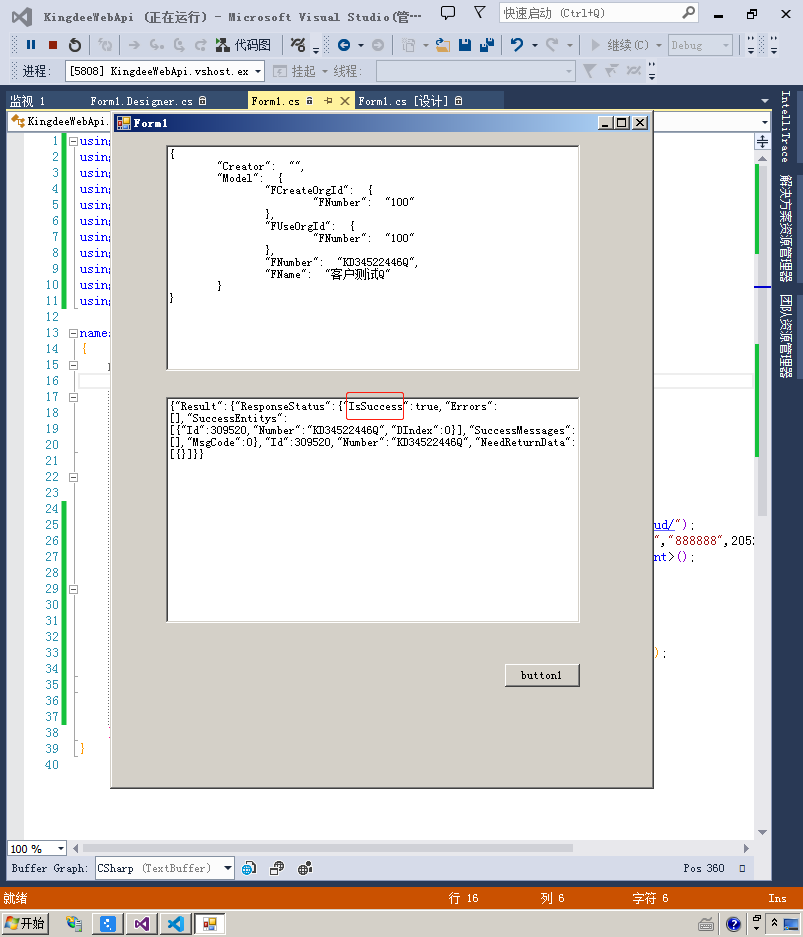
自动生成客户

视频下载链接:
链接:https://pan.baidu.com/s/1oq6gIYjtSZR2K62qKYUtFg
提取码:KISS
总目录链接
61.zip(275.18KB)
25人点赞
还没有人点赞,快来当第一个点赞的人吧!
0人打赏
还没有人打赏,快来当第一个打赏的人吧!
推荐阅读




